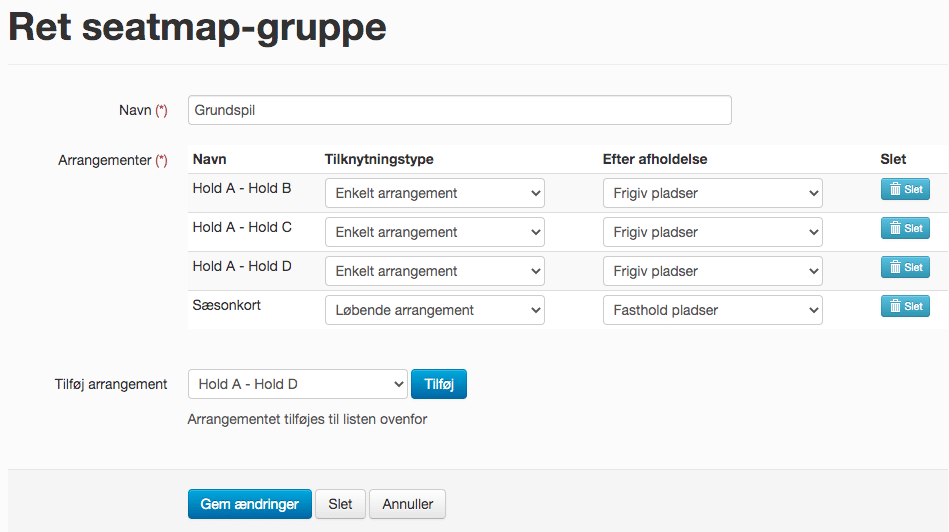Lav seatmaps på tværs og undgå dobbeltbookinger
Ved afholdelse af flere samtidige arrangementer, der bruger samme seatmap, kan du undgå at lave dobbeltbookinger ved at bruge funktionen Seatmaps på tværs. Det vil sige, at denne funktion sørger for, at en plads købt og reserveret på arrangement 1 samtidig bliver reserveret på arrangement 2 eller 3. Med seatmaps på tværs gælder reservationerne altså på alle de tilknyttede arrangementer. Dertil kan du også gøre, så pladserne på arrangement 2 stadig er fri på arrangement 3.
Hvis du ikke bruger seatmaps på tværs, har du 3 separate arrangementer, så reserverede pladser på arrangement 1 være tilgængelig på de andre arrangementer og kan derfor købes flere gange.
Seatmaps på tværs bruges eksempelvis i sportsklubber, hvor der sælges sæsonkort. Sæsonkortkøberne vælger en specifik plads, som er reserveret til dem i hele sæsonen. Derfor vil sæsonkortpladserne automatisk være reserveret på alle kampe, så ingen andre kan købe billetter til de specifikke pladser. Samtidig vil de almindelige billetter købt til kampene ikke reserveres på andre end den ene kamp, billetterne er bestilt til.
Bemærk: Det er ikke alle arrangører, der har seatmaps aktiveret i billetsystemet. Ønsker du at benytte dig af funktionen, skal du blot kontakte os, så aktiverer vi det i dit billetsystem.
Opret seatmaps på tværs
Først og fremmest skal du oprette det arrangement med tilhørende billettyper, der gælder for hele perioden. Husk at sætte afholdelsesdatoen til den sidste dag, hvor det er muligt at købe billetter. Dernæst skal du oprette minimum et af de andre arrangementer med billettyper. Er du i tvivl om, hvordan du opretter det, kan du finde hjælp her.
Når det er oprettet, er du klar til at lave Seatmaps på tværs. Gå derfor til menuen Opsætning -> Seatmaps på tværs.
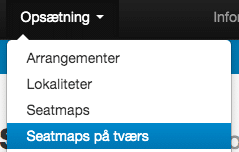
Vælg Opret Seatmap-gruppe:

I eksemplet her tager vi udgangspunkt i en sportsklub, der sælger sæsonkort. Seatmap-gruppen kalder vi derfor Grundspil, og nu kan der tilføjes arrangementer.
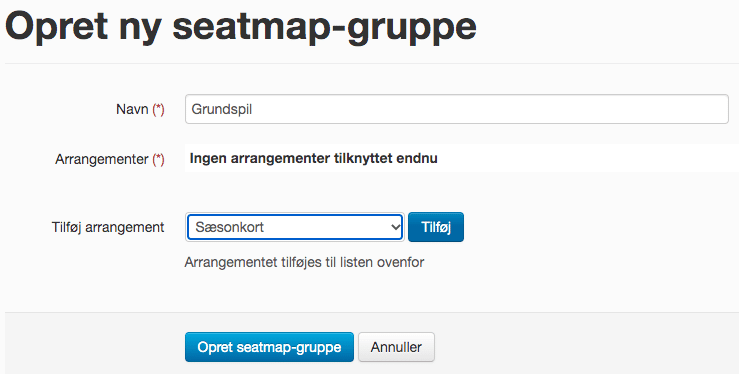
Find først sæsonkort-arrangementet (det arrangement, der gælder for hele perioden) i dropdown-menuen og tryk på Tilføj. Bagefter tilføjer du det arrangement, der kun gælder for en enkelt gang. I eksemplet her er det en kamp imellem Hold A og Hold B. Når arrangementerne er tilføjet, bliver de listet op som nedenfor:
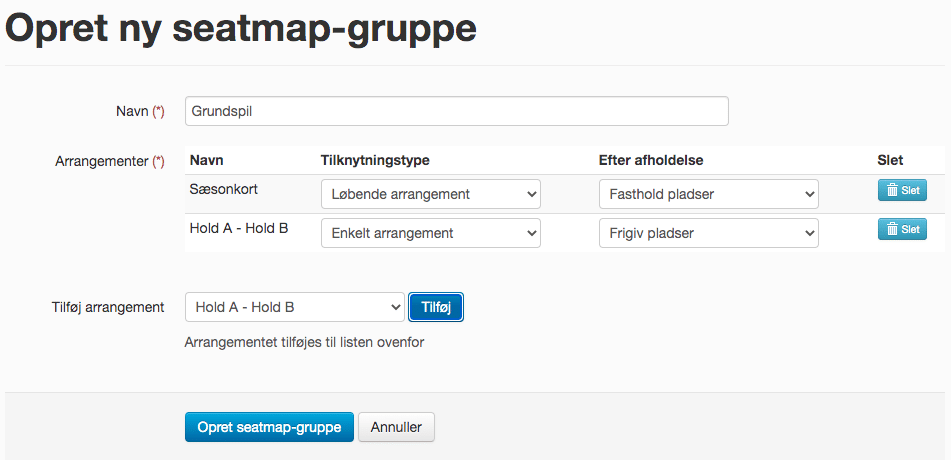
Nu skal indstillingerne af arrangementerne i seatmap-gruppen justeres til.
Først skal du vælge en tilknytningstype for det enkelte arrangement. Du kan vælge imellem:
| Løbende arrangement | Et løbende arrangement er det, der gælder for hele perioden. F.eks. et sæsonkort-arrangement, skal dække løbende for hele sæsonen på tværs af arrangementer, løbende såvel som enkelte. |
| Enkelt arrangement | Et enkelt arrangement dækker kun for den ene gang og dækker derfor IKKE på tværs af andre enkelte arrangementer. Dette vil i eksemplet være alm. kampe. |
Når tilknytningstypen er valgt, skal der vælges indstillinger for, hvad der skal ske med pladserne efter afholdelse:
| Fasthold pladser | Pladserne er fortsat reserveret efter afholdelse, så de ikke tilgængelige på andre arrangementer efter det pågældende arrangement er afholdt. |
| Frigiv pladser | Pladserne frigives efter afholdelse, så de igen kan bookes af en ny billetkøber til på et andet arrangement. |
For en sportsklub vil arrangementet for sæsonkort skulle indstilles som løbende arrangementet og fastholde pladserne, mens kampene skal indstilles til at være enkelt arrangementer, hvor pladserne fastholdes efter afholdelse. Det er vist i eksemplet her:
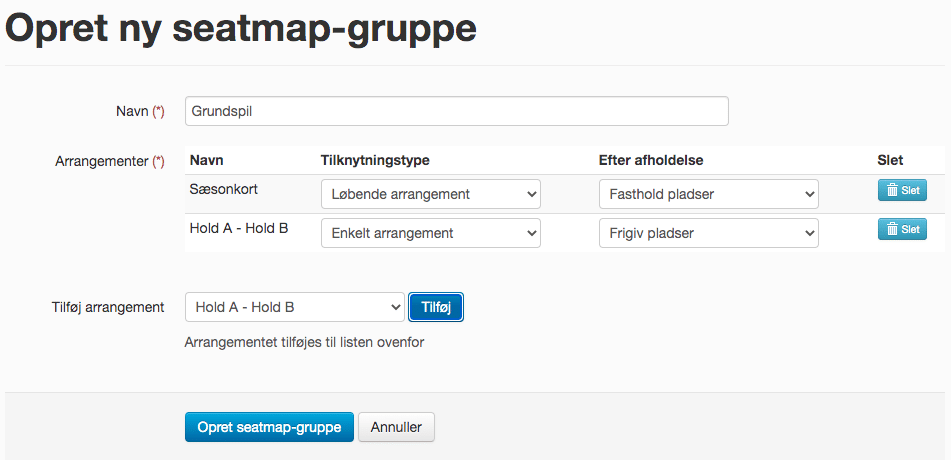
Når du har trykket Opret seatmap-gruppe, kommer du til oversigten over seatmap-grupper, så har du flere liggende, kan du se dem her:
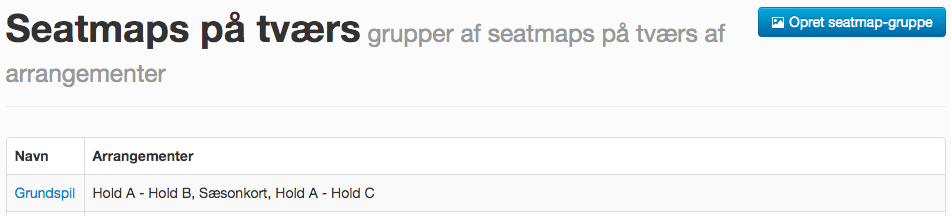
Hvis en billetkøber køber et sæsonkort, vil disse pladser være reserveret på alle kampene, der er tilføjet til seatmap-gruppen. Hvis en billetkøber, derimod bestiller billetter til en kamp, vil pladserne ikke være reserveret på de andre kampe, men pladserne vil være reserveret for køb af sæsonkort indtil kampen er afholdt. På den måde er der ingen dobbeltbookinger.
Tilføj eller fjern arrangementer til Seatmap-gruppe
Når du skal afholde flere arrangementer, der tilhører samme seatmap-gruppe, skal du finde Seatmap-gruppen i oversigten, klikke ind på gruppen og tilføje de nye arrangementer, du har oprettet og tildele dem de rette indstillinger.
Har du fået tilføjet et forkert arrangement eller bare skal fjerne et igen fra seatmap-gruppen kan du ud for hvert arrangement trykke på Slet.
Skal hele seatmap-gruppen slettes gøres dette i bunden i stedet.
Husk at gemme ændringer.